Linux 入门指令(2)
(1)date 指令

date 显示时间的分隔符我们可以自己设置
比如我这个代码年月日之间的分隔符是-
时分秒之间的分隔符是:
结果就是1025-04-10:12:26:56

我们发现我们的时间戳是不断递增的

那么我们怎么把这个时间戳换成年月日呢?
可以直接date -d@时间戳就可以了!

但是这个地方时间戳为0的时候为什么不是0点
因为这个时间戳转化的时间是当地的时间差!!!
(2)cal指令


这个指令很简单 就是查看日历
比如这里 我输了一个cal -y 2025 就会自动显示2025日历的信息 同时标明今天的日期

(3)find指令


比如这个地方我就指定在 /usr/bin/ 路径下查找 pwd这个文件(Linux一切指令都是可执行文件)
 find指令有很多种用法 这里只是简要介绍
find指令有很多种用法 这里只是简要介绍
(4)whereis

像这个地方 我直接whereis ls 他就会把ls命令相关的文件全部给我找到

(5)whereis which find的区别
我们前面也学过 whic也可以查找指令 这三个的区别是什么呢?

- 若你只想查找系统命令的相关文件(二进制文件、源代码文件、帮助文档),可使用
whereis。 - 若要查找可执行文件在
PATH环境变量中的路径,可使用which。 - 若需要根据多种条件在指定路径下查找任意文件和目录,应使用
find。
(6)grep指令

-c:统计匹配的行数。-r或-R:递归搜索指定目录下的所有文件。
grep找并打印是以行为单位
该命令会递归搜索 /home/user/documents 目录下的所有文件,找出包含 example 的行
grep -r 'example' /home/user/documents它会统计 report.txt 文件中包含 success 的行数。
grep -c 'success' report.txt(7)zip指令和unzip指令


这段代码在使用zip命令将/home/ly_centos/123目录及其内部所有文件递归压缩打包成一个名为123.zip的压缩文件 。
示例:把/home/user/projects目录压缩打包到/backup目录下,文件名是projects.zip。
zip -r /backup/projects.zip /home/user/projectsunzip也同理
unzip -d 目标目录 压缩包文件名.zip- 假设当前目录下有个名为
test.zip的压缩包,里面包含一些文件和文件夹,现在想把它解压到/home/user/unzip_dir目录下,可以执行以下命令:
unzip -d /home/user/unzip_dir test.zip(8)tar指令

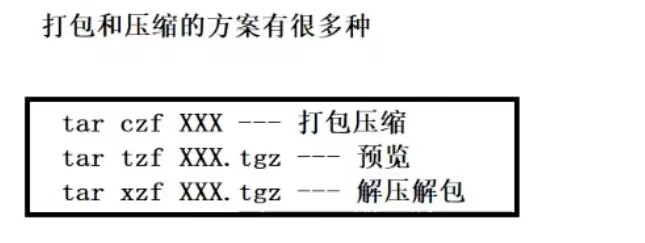
(8)uname

 (8)free指令
(8)free指令
free 指令的作用是显示 Linux 系统内存的使用情况,包括物理内存和交换空间(swap)的相关信息。以下是其具体作用:
- 查看内存总量:通过
total字段可以明确系统中物理内存和交换空间的总量,了解系统的内存资源规模。 - 了解内存使用情况:
used字段展示了已经被使用的内存量,包括应用程序、系统服务等所占用的内存,帮助用户判断当前系统内存的占用程度。 - 查看空闲内存量:
free字段直观地显示了当前系统中未被使用的内存量,可用于判断系统是否还有足够的空闲内存来运行新的程序或服务。 - 分析内存缓存情况:
buff/cache字段反映了用于缓存和缓冲区的内存量。缓存和缓冲区可以加速数据的读写,通过该字段可以了解系统对内存缓存的利用程度,以及有多少内存可以在必要时被回收以满足其他需求。 - 判断系统内存压力:结合
available字段,可以更准确地判断系统实际可用于新进程的内存量,进而评估系统是否面临内存压力,是否需要采取相应措施来优化内存使用或增加内存资源。 - 监控内存变化趋势:配合
-s等选项定时查看内存使用信息,能够观察内存使用的变化趋势,及时发现内存使用异常情况,如内存泄漏等问题。
(9) df指令
-h:以人类可读的格式显示磁盘空间大小,使用K(千字节)、M(兆字节)、G(吉字节)等单位,方便查看。-T:显示文件系统的类型,如ext4、xfs、ntfs等。-i:显示 inode 信息而非磁盘块使用情况。inode 是文件系统中用于存储文件元数据的结构,通过该选项可以查看 inode 的使用情况。-a:显示所有文件系统的磁盘使用情况,包括一些虚拟文件系统(如/proc、/sys等)。--total:在输出结果的最后显示所有文件系统的使用总量统计信息。
(10)tab 指令
tab
tab的指令是将没输出完的指令补齐
比如 我输入一个whic 再输入一个tab whic会被自动补充成which
那如果我只输入一个wh 再按tab 会被补充成什么呢?
所有满足以wh开头的指令都会被打印出来
(11)ctrl r
ctrl r的功能是查之前执行过的指令
比如说我这个地方ctrl r ll 就会打印出我使用过的ll指令

(12)history
history 会打印最近的指令

比如说我这个地方history 10 最近的10条指令就会被打印出来
我再!66 就会直接执行66编号的历史指令

(13)nano指令
nano指令的作用是本编辑器常用功能

(14)gcc指令
gcc主要是负责.c和.cpp文件的操作
比如说这个地方我创建了一个ly.c的文件
我可以通过nano 去编译ly.c这个文件 ctrl o ctrl x 保存并退出后
.c文件会编译生成一个.out文件 我们就可以在当前(./)路径下去运行这个.out可执行文件


(15)ctrl d指令
ctrl d
退出终端登录
第一次ctrl d退出当前用户
再一次ctrl d就会直接关闭程序

